Plusieurs diagrammes peuvent contenir des entités schématiques associées aux mêmes entités ou objets géographiques, par exemple, des diagrammes générés à partir du même jeu d'entités. Dans ce cas, si un diagramme est déjà mis en page, vous pouvez copier cette mise en page vers un autre diagramme schématique qui contient des entités schématiques associées aux mêmes entités géographiques à l'aide de la commande Copier la mise en page.
La commande Copier la mise en page s'applique aux entités/objets associés aux entités schématiques contenues dans les diagrammes schématiques source et cible. Cela signifie que les positions des nœuds et sommets schématiques des liens schématiques contenus dans le diagramme source sont copiées dans les entités schématiques du diagramme cible qui ont le même ID de table/classe d'entités associé et le même IdObjet d'entité/objet.
Cette commande est très utile dans de nombreux cas, par exemple :
- Avec une base de données versionnée, lorsque vous copiez la mise en page de diagrammes reposant sur la version par défaut vers les diagrammes générés à partir d'une autre version, et vice-versa
- Lorsque vous copiez la mise en page d'un diagramme partiel vers un diagramme plus global, et vice-versa
- Lorsque vous copiez la mise en page de diagrammes implémentés par un modèle de diagramme schématique vers d'autres diagrammes implémentés par un autre modèle de diagramme schématique
- Cliquez avec le bouton droit de la souris sur la couche du diagramme schématique source dans la table des matières d'ArcMap, puis sélectionnez Copier la mise en page.
La boîte de dialogue Copier la mise en page vers s'ouvre :
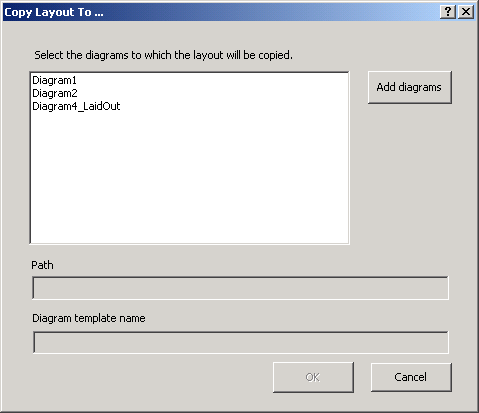
- Dans la liste contenant tous les diagrammes schématiques ouverts, cliquez sur le diagramme schématique cible de votre choix.
- Si le diagramme cible souhaité n'est pas encore ouvert, cliquez sur le bouton Ajouter des diagrammes pour ouvrir la boîte de dialogue Sélectionner les diagrammes schématiques à ouvrir. Ensuite, accédez au diagramme schématique qui vous intéresse, cliquez sur Ajouter afin de l'ajouter à la liste, puis sélectionnez-le.
- Si vous souhaitez copier la mise en page du diagramme source vers plusieurs diagrammes cibles au cours de la même opération, maintenez la touche Ctrl enfoncée et cliquez sur chaque diagramme cible souhaité dans la liste.
- Pour un diagramme cible sélectionné dans la liste de la boîte de dialogue Copier la mise en page vers, les zones Chemin et Nom du modèle de diagramme fournissent des informations qui peuvent vous aider à identifier le diagramme cible sur lequel vous souhaitez exécuter la commande Copier la mise en page.
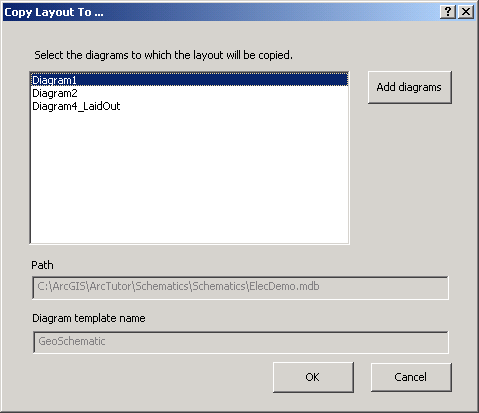
- Le champ Chemin procure le chemin d'accès à la géodatabase, le nom du jeu de données schématiques contenu dans cette géodatabase et finalement le nom du dossier schématique dans lequel est stocké le diagramme cible. Tous ces éléments doivent vous permettre d'identifier facilement le diagramme schématique cible souhaité lorsque plusieurs diagrammes portant le même nom et provenant de différents jeux de données schématiques sont ouverts.
- Le champ Nom du modèle de diagramme fournit le nom du modèle de diagramme schématique qui implémente le diagramme cible actuellement sélectionné dans la liste. Cette information doit vous permettre d'identifier facilement le diagramme cible souhaité lorsque plusieurs diagrammes portant le même nom et implémentés par différents modèles de diagrammes schématiques sont ouverts.
- Cliquez sur OK.
Le processus de copie de la mise en page démarre. Le contenu de chaque diagramme cible est automatiquement mis en page selon la position des entités schématiques du diagramme source, auxquelles la même entité ou le même objet est associé. Un diagramme cible qui n'était pas ouvert s'ouvre et une session de mise à jour est lancée avant l'application du processus Copier la mise en page.